iPhone×iPad ♥アプリ案内
アプリアイコンを並べ替えて
ホーム画面をより使いやすく!
2010.07.08
アイコン並び替え
アプリをたくさんインストールしていくと、ホーム画面に入りきれなくなって画面が増えていく。それでも2~3画面ならめくってアプリを探すのはさほど面倒ではないけれど、それ以上となると"使いたいアプリがなかなか見つからない!"なんてことにも。
そこで、iPhoneとiPadのホーム画面のアイコンの並びは簡単に変えられるので、使用頻度やアプリのジャンルなどで画面を分けるなど、アプリを見つけやすいよう整理整頓してみよう。
まずはどれでもよいのでアプリのアイコンをひとつ指で押し続けてみる。すると、アイコンがブルブルと揺れて編集可能なモードに。アプリアイコンをドラッグ&ドロップできるようになり、配置を変えることが可能だ。
アイコンは画面をまたいで移動することもできるが、何画面も先にアイコンを移動したい場合は失敗しがち。なので、ホーム画面をめくっても固定表示されている一番下の枠(段)を利用してみるのがおすすめだ。一番下の枠(段)に一度アイコンを移動し、そこから他の画面に運ぶと失敗なくアイコンを移動させやすい。
編集後にホームボタンを押すと、編集モードから通常画面に戻る。アイコンの並びを整理するだけで使い勝手がグンと上がるので、定期的に整理整頓を。
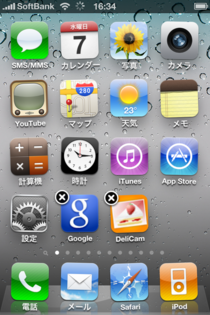
ホーム画面でどれかひとつアイコンを指で押し続けると、アイコンが揺れる編集モードになる。
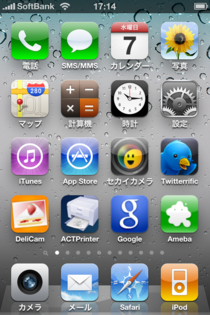
頻繁に使うアプリをホーム画面の一番下の枠に、1面めに比較的使うアイコンを配置すると便利。
- ● おすすめポイント
ホーム画面の一番下の枠(段)は画面をめくっても固定されているので、一番使用頻度の高いアプリを。ホーム画面が増えても、ホームボタンを押すことでホームのメイン画面(1枚目の画面)にすぐアクセスできるので、比較的使用頻度の高いアプリをここに配置するのがおすすめ。